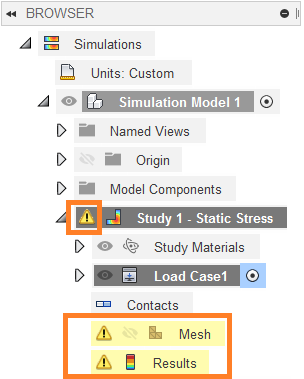Navegador de simulação
O navegador apresenta uma vista organizada dos dados em seu projeto em um formato de árvore. Os menus de contexto contêm ferramentas e comandos para os tipos de objeto que você clica com o botão direito do mouse. Alguns comandos são específicos do navegador e alguns também estão disponíveis em outro lugar na janela de desenho ou na barra de ferramentas.
Quando você seleciona um objeto no navegador, ele também é realçado na janela de desenho. Da mesma forma, a seleção de um objeto na janela de desenho realça sua entrada no navegador. Este "realce cruzado" fornece feedback visual e simplifica a seleção de um determinado objeto.
Destaques
Clique na Seta dupla na extremidade esquerda do cabeçalho do navegador para ocultar o navegador. Quando oculto, clique na Seta dupla novamente para exibir o navegador.
Clique com o botão direito do mouse em um nó do navegador para acessar os comandos do menu de contexto.
Para alternar a visibilidade de um objeto, clique no ícone de lâmpada ao lado do nome do objeto.
É possível basear simulações em várias variantes do modelo de produção base. Os modelos de simulação são criados usando o espaço de trabalho SIMPLIFICAR. Os nós Modelo de simulação aparecem imediatamente abaixo do nó Unidades do navegador.
Dentro de cada nó Modelo de simulação, é possível definir vários estudos. Cada estudo que você define aparece como um nó de Estudo. O nome padrão inclui um número de série atribuído automaticamente e o tipo de estudo (como Flambagem estrutural).
Os planos de fundo cinza escuro indicam o modelo de simulação ativo, o estudo e o caso de carga.
Planos de fundo azul médio indicam um item selecionado.
Se o documento inclui vários modelos de simulação ou estudos de simulação, utilize o botão de opção Ativar para ativar o modelo e estudo desejados.
Observação: Para estudos, o botão de opção Ativar só está visível quando o cursor está no nó de estudo.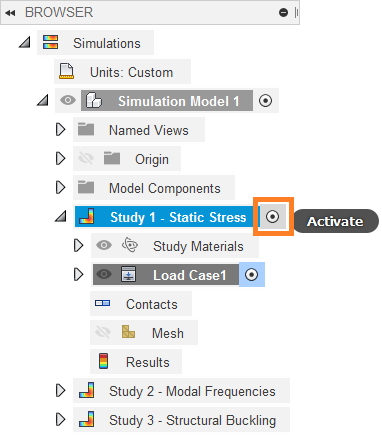
O nó Unidades exibe o sistema de unidades atual para o espaço de trabalho SIMULAÇÃO. Esta configuração afeta todos os modelos de simulação e estudos.
Passe o mouse sobre o nó do navegador Unidades para que o botão Editar apareça. Clique em Editar para alterar as unidades de simulação. A caixa de diálogo Configurações de unidades é aberta. Selecione o sistema de unidades desejado na lista. Alterar as configurações de unidades afeta somente o arquivo ativo. Para alterar as configurações de unidades padrão para simulações futuras, acesse a caixa de diálogo Preferências.
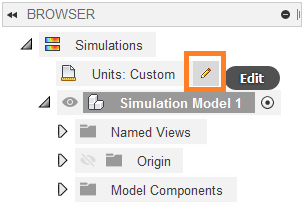
O nó do navegador Resultados indica se os resultados refletem os parâmetros de configuração atuais. Se os resultados estiverem desatualizados, um ícone de aviso será exibido e a cor do plano de fundo será realçada em amarelo. Por exemplo, após alterar as configurações de malha ou uma força aplicada, os resultados atuais não são mais consistentes com a configuração do modelo. Execute novamente a simulação para ver os resultados corretos. O aviso somente aparece após o estudo ter sido resolvido pela primeira vez. Alterações de configuração feitas antes da primeira solução não produzem um aviso.